- Автор Jason Gerald [email protected].
- Public 2023-12-16 11:22.
- Соңғы өзгертілген 2025-01-23 12:24.
Slackbot - бұл Slack пайдалану туралы барлық сұрақтарға жауап беруге арналған чат роботы. Тікелей хабарлама арқылы Slackbot -қа сұрақтар жіберуден және жауаптардан басқа, Slackbot көмегімен маңызды күндер мен мерзімдер туралы еске салғыштарды орнатуға болады. Командалық әкімшілер тіпті Slackbot -ты арнайы сөздермен белгілі бір сөздер мен сөз тіркестеріне жауап беру үшін бағдарламалай алады. Өнімділікті жоғарылату үшін Slakcbot қалай қолдануға болатынын біліңіз.
Қадам
4 -ші әдіс 1: Slackbot -қа хабарлама жіберу
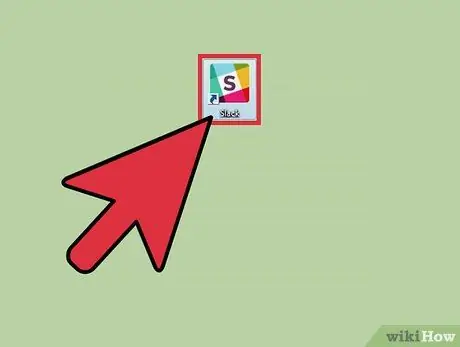
Қадам 1. Slack қолданбасын ашыңыз
Егер сізде Slack -ті қолдануға қатысты сұрақтарыңыз болса, сіз Slackbot -қа хабарлама жіберіп, жауап ала аласыз. Компьютерде немесе мобильді құрылғыда Slack қосымшасын ашудан бастаңыз.
- Арна мүшелері сіз Slackbot жіберген хабарларды көре алмайды.
- Slackbot тек Slack туралы сұрақтарға жауап бере алады.
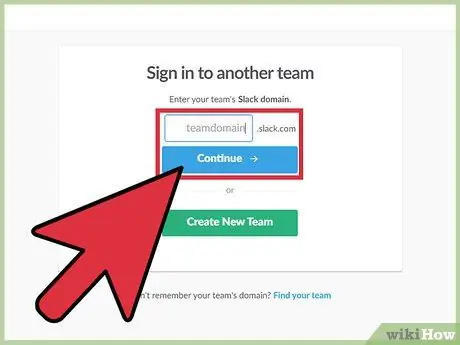
Қадам 2. Slack командасына кіріңіз
Сұралған кезде, пайдаланушы аты мен құпия сөзді қолдана отырып, командаға кіріңіз. Жүйеге кіргеннен кейін сіз команданың негізгі каналына кіре аласыз.
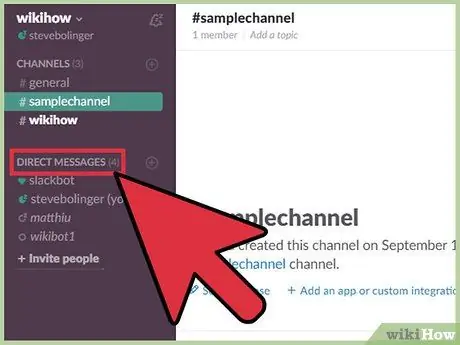
Қадам 3. Сол жақ мәзір жолағындағы «Тікелей хабарлар» түймесін басыңыз
Осыдан кейін Slackbot бар жаңа тікелей хабарлама терезесі ашылады.
-
Егер сіз Slack мобильді нұсқасын қолдансаңыз, теріңіз
/dm @Slackbot
- және Slackbot көмегімен жаңа хабарды ашу үшін «Жіберу» түймесін басыңыз.
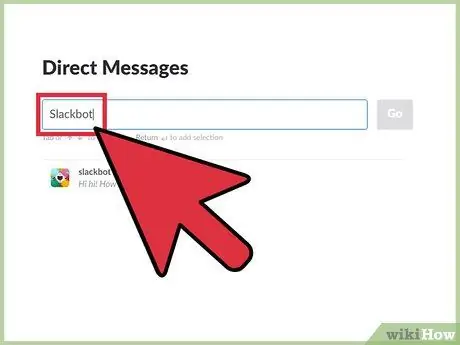
Қадам 4. Іздеу өрісіне «Slackbot» теріңіз және Enter пернесін басыңыз
Егер сіз Slack жұмыс үстелінің нұсқасын пайдалансаңыз, Slackbot бар тікелей хабарлама терезесі ашылады.
Хабарлама өрісінде терілгендердің барлығы тікелей Slackbot -қа жіберілетінін білдіретін «Message @Slackbot» сөздері көрсетіледі
4 -ші әдіс 2: Көмек сұрау
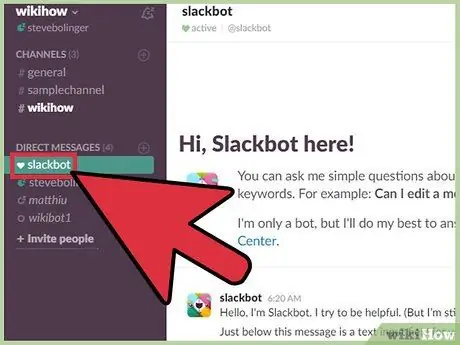
Қадам 1. Slackbot үшін тікелей хабарлама терезесін ашыңыз
Тікелей хабарлама жіберу арқылы Slackbot -қа Slackbot мүмкіндіктері туралы сұрақтар қоюға болады. Slackbot сұрақтарға жауаптармен немесе кем дегенде қосымша ақпарат беретін беттің сілтемесімен жауап береді.
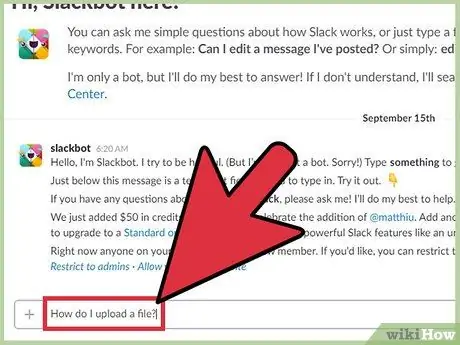
Қадам 2. «Хабарлама» өрісіне сұрақты енгізіп, Enter пернесін басыңыз
Кез келген Slack функциясы туралы сұрақ қоюға болады.
- Мысалы, «Файлды қалай жүктеуге болады? »(« Файлды қалай жүктеуге болады? ») - қажетті нұсқаулық туралы қосымша ақпарат бар сілтемені алу үшін.
- Сұрақтардың орнына кілт сөздерді немесе сөз тіркестерін теруге болады. «Файлды жүктеу» («файлды жүктеу») жазбасының жауабы «Файлды қалай жүктеуге болады?» Деген сұрақтың жауабымен бірдей болады. »(« Мен файлдарды қалай жүктеймін? »).
- Slackbot тек Slack -ті қолдануға қатысты сұрақтарға жауап бере алады.
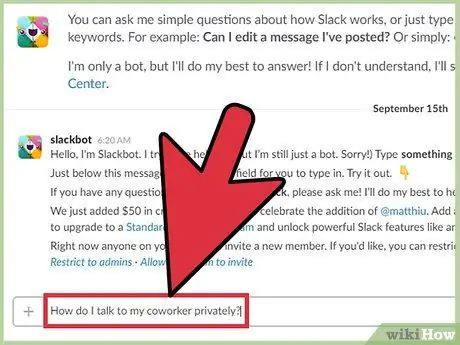
3 -қадам. Сұрағыңызды қайталаңыз
Егер сіздің сұрағыңыз түсініксіз болса, Slackbot сізге «Мен түсінбеймін деп қорқамын, кешіріңіз! «(» Кешіріңіз, мен түсінбедім «). Сол сұрақты қоюдың басқа жолын ойлаңыз, содан кейін сұрақты жаңа «пакетте» қайта жіберіңіз.
Мысалы, «Мен әріптесіммен қалай жеке сөйлесемін? »(« Әріптестерімен қалай жеке сөйлесу керек? ») Слэкботты шатастырады. Дегенмен, «Жеке хабарламаны қалай жіберуге болады? »(« Мен жеке хабарламаны қалай жіберемін? ») Сізге қажет оқулыққа немесе нұсқаулыққа тікелей сілтеме жасай алады
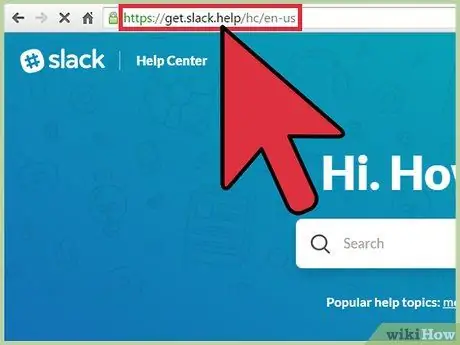
Қадам 4. Қосымша көмек алыңыз
Егер сіз өзіңіздің сұрағыңызды қайта орағаннан кейін Slackbot -тан қажетті жауапты ала алмасаңыз, https://get.slack.help мекенжайындағы Slack анықтамалық базасына кіріңіз.
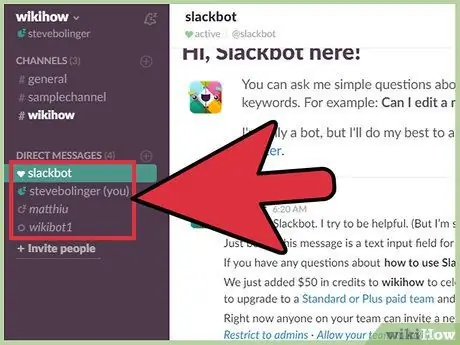
Қадам 5. Slackbot көмегімен тікелей хабарлама терезесін жабыңыз
Сұрақ қоюды аяқтағаннан кейін, сол жақ мәзірде қажетті арнаның атауын нұқыңыз (жұмыс үстелі нұсқасы) немесе «@Slackbot» жанындағы төмен көрсеткіні нұқыңыз және «DM жабу» (мобильді нұсқа) таңдаңыз.
3 -ші әдіс 4: Еске салғышты орнату
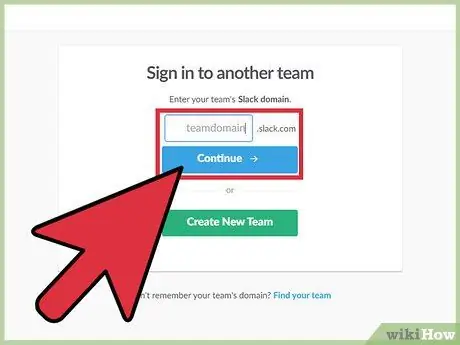
Қадам 1. Slack командасына кіріңіз
Тапсырыс
/еске салу
Slackbot қолдануға және кез келген нәрсеге еске салғыштарды орнатуға мүмкіндік береді. Еске салғышты орнатқанда, сіз Slackbot -қа белгілі бір уақытта хабар жіберуді тапсырасыз. Slack қосымшасын іске қосыңыз және алдымен командаға кіріңіз.
Сіз басқа топ мүшелеріне немесе арна мүшелеріне ескертулер жібере аласыз
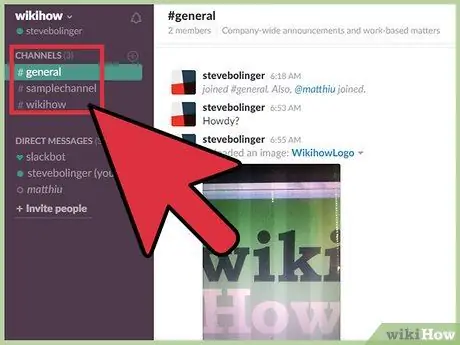
2 -қадам. Кез келген арнаға қосылыңыз
Сіз мәтіндік пәрмендерді пайдаланып Slack -тің кез келген жерінен еске салғыштарды орната аласыз, бұл сізге қалаған арнаны таңдауға мүмкіндік береді.
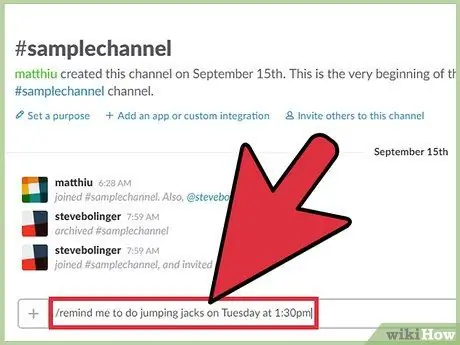
Қадам 3. Жаңа еске салғыш жазбасын қосыңыз
Slack -те еске салғыштарды орнатудың форматы
/кімге [кімге] [нені] [қашан] еске салу
бірақ элементтерді бір ретпен терудің қажеті жоқ. Төменде еске салғыштардың кейбір мысалдары келтірілген (ағылшын тілінде):
-
/сейсенбіде сағат 13: 30 -да секіру джекстерін жасауды еске сал
- («Маған сейсенбіде сағат 13.30-да секіруді үйрену керектігін ескерт.» Еске салғыш өздігінен болса, «мені» қолданыңыз)
-
/еске түсіріңіз @natalie «Қатты жұмысты тоқтатыңыз!» 5 минут ішінде
- («5 минут ішінде @natalie -ге» Қатты жұмыс жасамаңыз! «Дегенді еске түсіріңіз))
-
/Еске салайық, #жазу тобына 2020 жылдың 14 қаңтарында сағат 11: 55-те конференц-көпірге қоңырау шалыңыз
- (« #Жазу тобына» 2020 жылдың 14 қаңтарында сағат 11: 55-те конференц-байланыс өткізуді ескертіңіз)
-
/Еске сала кетейік, тегін сөмкелердің дизайны әр сейсенбі сайын таңғы 8 -де
- («Дизайнға тегін сөмкелер әр сейсенбіде таңғы 8 -де болатынын ескертіңіз.» Бұл код қайталанатын еске салғышты орнатуға қызмет етеді)
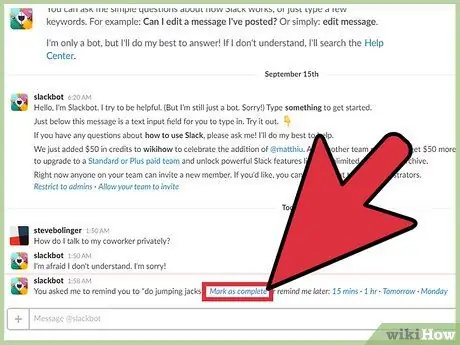
Қадам 4. Алдағы еске салғыштарды басқарыңыз
Slackbot ескерту хабарламасын жібергенде, сіз хабарламаның соңында бірнеше опцияны көре аласыз:
- Егер сіз тапсырманы орындаған болсаңыз және басқа еске салғыш қажет болмаса, «Аяқталды деп белгілеу» түймесін басыңыз немесе түртіңіз.
- Slackbot таңдалған уақыт аралығында сол еске салғышты қайтаруы үшін «15 мин» немесе «1 сағат» таңдаңыз. Бұл опция «кейінге қалдыру» деп те аталады.
-
Егер ол хабарламада болмаса да, сіз кодты пайдалана аласыз
/кейінге қалдыру
өзіңіздің еске салу кезеңіңізді немесе уақыт аралығын анықтау үшін. Мысалы, сіз кодты енгізе аласыз
/5 минутқа кейінге қалдыру
- хабарламаны 5 минут ішінде қайтарғыңыз келсе.
- Еске салғыш хабарды келесі күні сол уақытқа дейін кейінге қалдыру және алу үшін «Ертең» таңдаңыз.

5 -қадам. Теріңіз
/еске түсіру тізімі
барлық ескертулер жазбаларын қарау үшін.
Сіз алдағы еске салғыш жазбаларды, сондай -ақ бұрын немесе аяқталмаған жазбаларды көресіз. Бұл сегментте сіз еске салғыш жазбаларын аяқталған деп белгілеу немесе қажет емес еске салғыштарды жою опцияларын көре аласыз.
- Аяқталды деп белгіленбеген кез келген жазбалар аяқталған деп белгілеуге арналған сілтемені көрсетеді.
-
Кодты қолдану
/еске түсіру тізімі
- арнада сізге жеке жазбалар ғана емес, таңдалған арнаға қолданылатын еске салғыш жазбалары көрсетіледі.
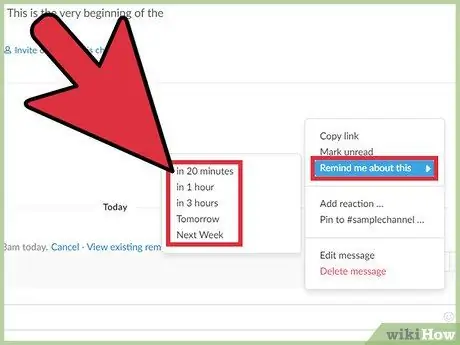
Қадам 6. Slack хабарламаларынан еске салғышты орнатыңыз
Сіз Slackbot үшін кез келген хабарламаны еске салғышқа айналдыра аласыз. Ол мәтіндік команданың көмегімен еске салғыштармен бірдей жұмыс істейді.
- Жоғарғы оң жақ бұрышта «…» түймесі пайда болғанша хабардың үстіне апарыңыз.
- «Маған бұл туралы еске салуды» таңдаңыз.
- Пайда болған тізімнен уақыт аралығын таңдаңыз.
4 -ші әдіс 4: Жауапты реттеу
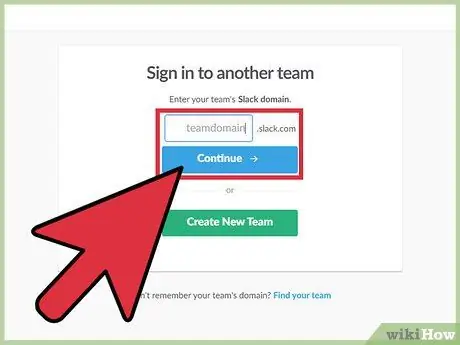
Қадам 1. Slack -те өз командаңызға кіріңіз
Егер сіз топ әкімшісі болсаңыз, сіз Slack -ке арнайы мәтінмен белгілі бір сөздер мен сөз тіркестеріне жауап беруді тапсыра аласыз. Компьютерде Slack қосымшасын ашып, алдымен командаларға кіріңіз.
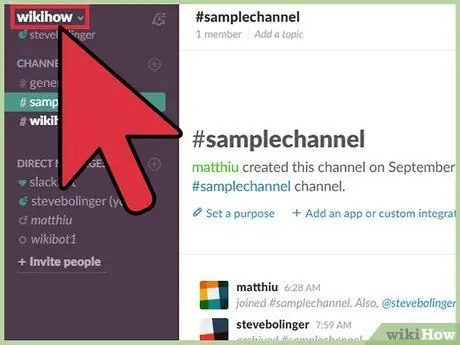
Қадам 2. Slack терезесінің жоғарғы сол жақ бұрышындағы топтың атын басыңыз
Кішкене мәзір кеңейтіледі.
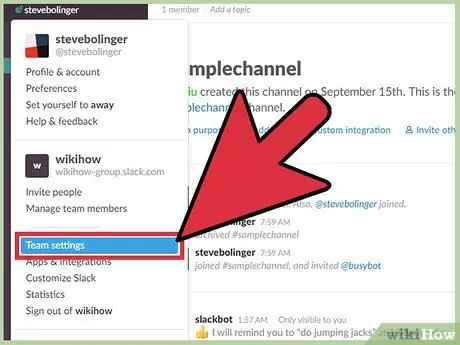
Қадам 3. «Команда параметрлері» түймесін басыңыз
«Параметрлер мен рұқсаттар» беті компьютердің негізгі веб -шолғышында жүктеледі.
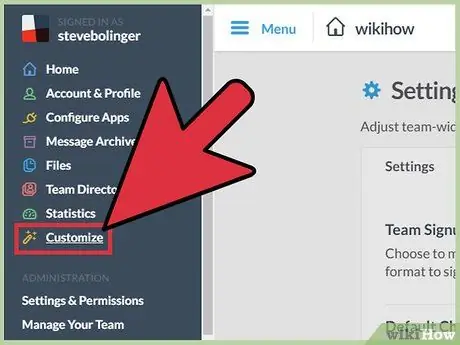
Қадам 4. Сол жақ мәзірден «Реттеу» түймесін басыңыз
Енді сіз Slack командасы үшін әр түрлі баптау опциялары бар қойындылы веб -сайтты көре аласыз.
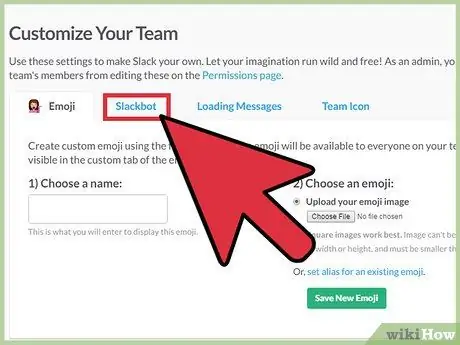
Қадам 5. «Slackbot» қойындысын нұқыңыз
Бұл қойындыда сіз Slackbot -тен реттелетін жауаптарды қосуға және жоюға болады.
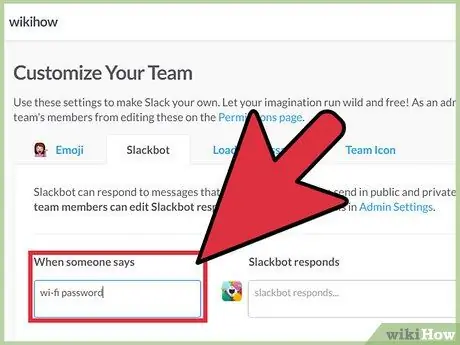
Қадам 6. «Біреу айтса» өрісіне триггер тіркесін қосыңыз
Есіңізде болсын, біреу Slack -те бұл фразаны қолданған сайын, Slackbot сіз көрсеткен мәтінмен жауап береді.
Мысалы, егер сіз өріске «wifi құпия сөзі» сөзін енгізсеңіз, Slackbot -қа бұл сөзді жұмыс істейтін WiFi желісінің құпия сөзімен енгізетін кез келген адамға жауап беруді тапсыруға болады
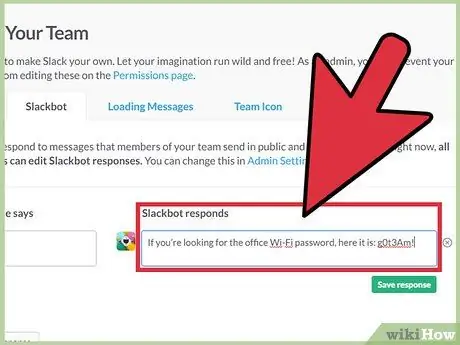
Қадам 7. «Slackbot жауап береді» бағанына сәйкес жауаптарды қосыңыз
Топ мүшесі триггер сөзді немесе сөз тіркесін тергенде, Slackbot бұл өріске не жазсаңыз да жауап береді. Жасалғаннан кейін өзгерістер автоматты түрде сақталады.
Мысалы, егер сіз алдыңғы бағанда «wifi құпия сөзі» тіркесін қолдансаңыз, сіз «құпия сөз: g0t3Am!» Деп тере аласыз. осы бағанда
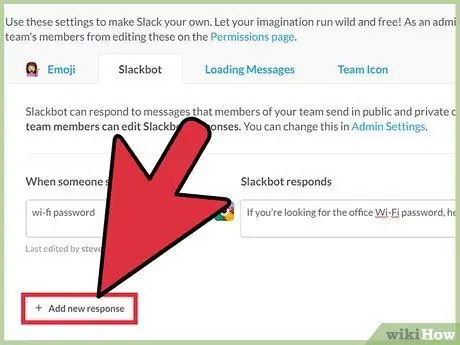
Қадам 8. Басқа таңдамалы жауапты қосу үшін « + Жаңа жауап қосу» түймесін басыңыз
Сіз басқа жауаптарды дәл осылай жасай аласыз немесе қажет болған жағдайда осы бетке кейінірек ораласыз. Олай болмаса, сіз браузер терезесін немесе қойындысын жаба аласыз.
Кеңестер
- Барлық арна мүшелеріне арналған еске салғыштарды кейінге қалдыруға болмайды.
- Slack өз пайдаланушыларына басқа топ мүшелері үшін қайталанатын еске салғыштар жасауға мүмкіндік бермейді.






